当前位置:首页 > 商业/管理/HR > 项目/工程管理 > 演示文稿制作ppt课件
演示文稿制作温格PowerPoint的作用•编写电子教案•撰写论文答辩•进行产品介绍•进行技术交流•个人或公司介绍•学术讨论提纲•演示文稿的基本操作•创建演示文稿的三种方法•制作幻灯片的基本操作•演示文稿的布局和修饰•演示文稿的播放、打印演示文稿的基本操作•PowerPoint启动与退出•PowerPoint的窗口•PowerPoint5种视图•PowerPoint的求助系统PowerPoint启动与退出•开始----程序----MicrosoftPowerPoint•双击桌面上的快捷方式•建立快捷方式的方法–开始----程序----指向MicrosoftPowerPoint,单击鼠标右键----创建快捷方式----用鼠标指向新创建的快捷方式,按住左键拖到桌面空白处松开即可。PowerPoint的窗口界面常用工具栏格式工具栏大纲窗格备注窗格幻灯片窗格状态栏PowerPoint5种视图•普通视图•大纲视图•幻灯片视图•幻灯片浏览视图•放映试图创建演示文稿的三种方法•用“内容提示向导”建立基本文稿•用“模板”建立演示文稿•建立空演示文稿•演示文稿的保存和打开已有的演示文稿用“内容提示向导”建立基本文稿•文件----新建----常用----内容提示向导----确定(弹出内容提示向导对话框)----下一步----选择将使用的演示文稿类型----下一步----选择使用的输出类型----输入幻灯片标题----输入幻灯片页脚信息----完成用“模板”建立演示文稿•文件----新建----设计模板----选择一种模板-----确定----选择幻灯片的版式----确定建立空演示文稿•文件----新建----空演示文稿----确定----选择幻灯片的版式----确定演示文稿的保存打开已有的演示文稿•保存–文件----另存为----选择保存位置、保存类型、输入文件名----保存•打开–文件----打开----找到文件所在的位置----选定文件----打开制作幻灯片的基本操作幻灯片的插入、删除与复制、移动插入图片、艺术字插入自选图形制作含有表格的幻灯片制作含有图表的幻灯片在普通视图下幻灯片的插入、删除与复制、移动•插入新幻灯片–在大纲窗格选定某一张幻灯片----插入----新幻灯片----选取幻灯片版式----确定•幻灯片的删除–在大纲窗格选定某一张幻灯片----编辑----删除幻灯片•幻灯片的复制–在大纲窗格选定某一张幻灯片----复制----在大纲窗格选择要插入的位置----粘贴•幻灯片的移动–在大纲窗格选定某一张幻灯片,按住鼠标左键拖动到指定位置即可使你的幻灯片更生动插入艺术字、图片•插入图片–插入---图片----剪贴画或来自文件(剪贴画来自Office剪辑库,来自文件是外来图片)•插入艺术字–插入---图片----艺术字----选择艺术字式样----确定----输入艺术字文字---确定可以绘制各种各样的流程图等插入自选图形•插入自选图形–插入----图片----自选图形----选择一种图形----单击并按住鼠标左键在幻灯片上拖动即可•选定自选图形–将鼠标移到自选图形上单击制作含有表格的幻灯片•插入表格–格式----幻灯片版式----表格----确定----双击此处添加表格----输入表格的行数与列数----确定•设置表格的边框线–选定表格----在表格与边框工具栏上选择边框线的样式、宽度、颜色、类型•设置表格的填充色–选定表格----在表格与边框工具栏上选择填充颜色----选择填充的颜色、效果(过渡、图案、纹理、图片)----确定制作含有图表的幻灯片•插入图表–格式----幻灯片版式----图表----确定----双击此处添加图表----在数据表中输入图表的数据----输入完毕关闭数据表即可•进入图表编辑状态–双击图表•显示数据表–在工具栏上单击查看数据工作表制作幻灯片的基本操作•在幻灯片的浏览视图下幻灯片的选定幻灯片的删除与复制在同一演示文稿中删除与复制•在浏览视图下选定幻灯片–选定一张•单击–选定连续的若干张•先单击一张,按住Shift键,再单击最后一张–选定不连续的若干张•按住Ctrl键单击要选定的幻灯片•复制幻灯片–选定----复制----设置插入点----粘贴•移动幻灯片–选定----剪切----设置插入点----粘贴•删除幻灯片–选定----编辑----删除幻灯片幻灯片的布局和修饰•整体外观设计的调整–应用设计摸板•幻灯片色彩和背景的调整–配色方案的设计–幻灯片背景的调整•幻灯片的应用设计摸板–格式----应用设计摸板----选定一种摸板----应用(应用设计摸板适用于整个演示文稿)•幻灯片的背景–选定幻灯片----格式----背景----选择填充颜色或填充效果(过渡、纹理、图案、图片)----确定----应用或全部应用•幻灯片的配色方案–选定幻灯片----格式----幻灯片配色方案----选择标准或自定义----应用或全部应用演示文稿的播放和打印•幻灯片的切换•幻灯片动画效果的设置–预设动画–自定义动画•插入动作按钮•插入超级链接•演示文稿的屏幕放映•演示文稿的打印设置幻灯片的动画效果•幻灯片的切换–选定幻灯片----幻灯片放映----幻灯片切换----选择切换方式、切换速度、换页方式----应用或全部应用•幻灯片动画效果的设置–预设动画•选定幻灯片上的某一项内容----幻灯片放映----预设动画----选择一种动画方式–自定义动画•选定幻灯片----幻灯片放映----自定义动画----选择对象----顺序和时间、效果等----确定•插入动作按钮–选定要插入动作按钮的幻灯片----幻灯片放映----动作按钮----选择要插入的动作按钮形式----拖动鼠标画出来(打开动作设置对话框)----在超级链接中选择要连接的幻灯片----确定•插入超级链接–选定要插入超级链接的幻灯片----选择要建立超级链接的项目----幻灯片放映----动作设置----在超级链接中选择要连接的位置----确定•演示文稿的屏幕放映–幻灯片放映---观看放映•演示文稿的打印–文件----打印----选择打印份数、打印范围(全部幻灯片、当前幻灯片、选定幻灯片)、打印内容(幻灯片、讲义、备注页、大纲视图)----确定谢谢大家欢迎交流

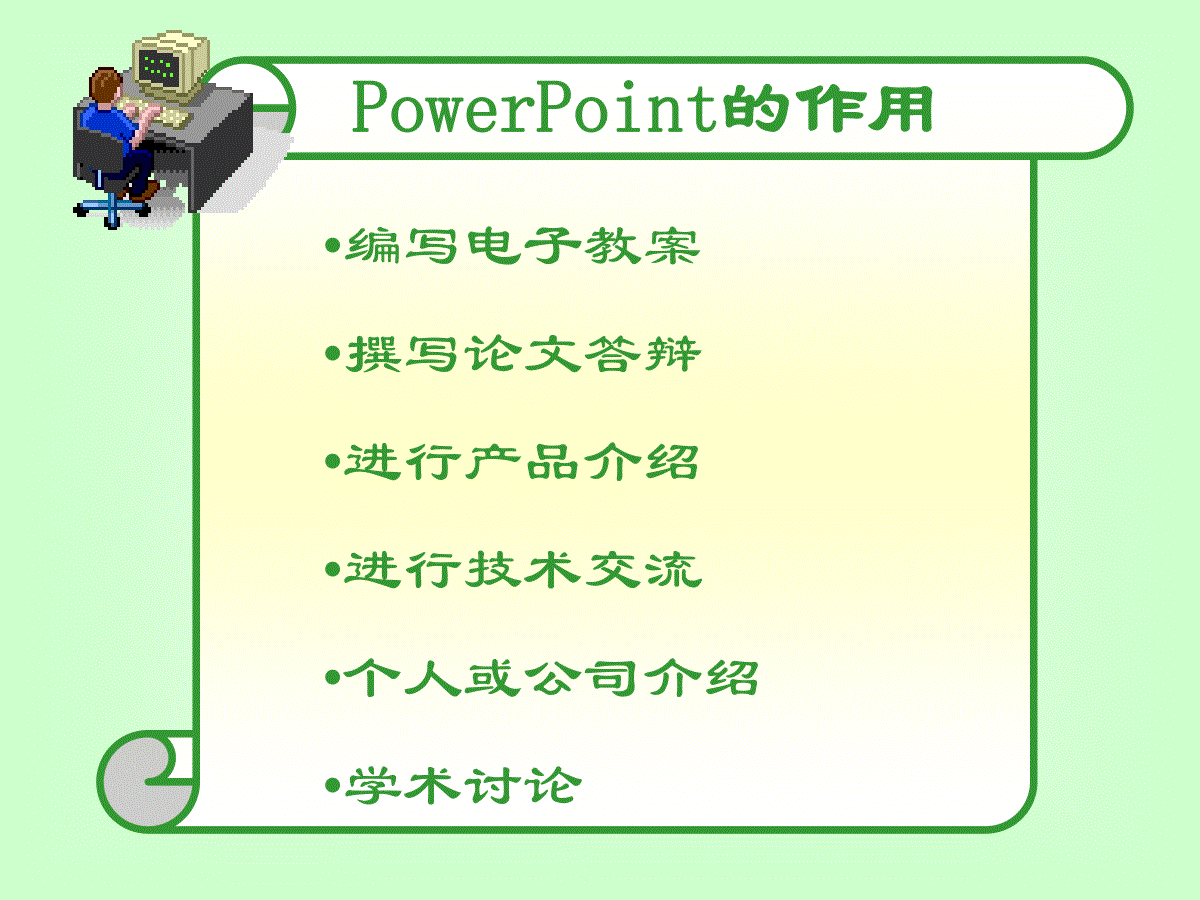


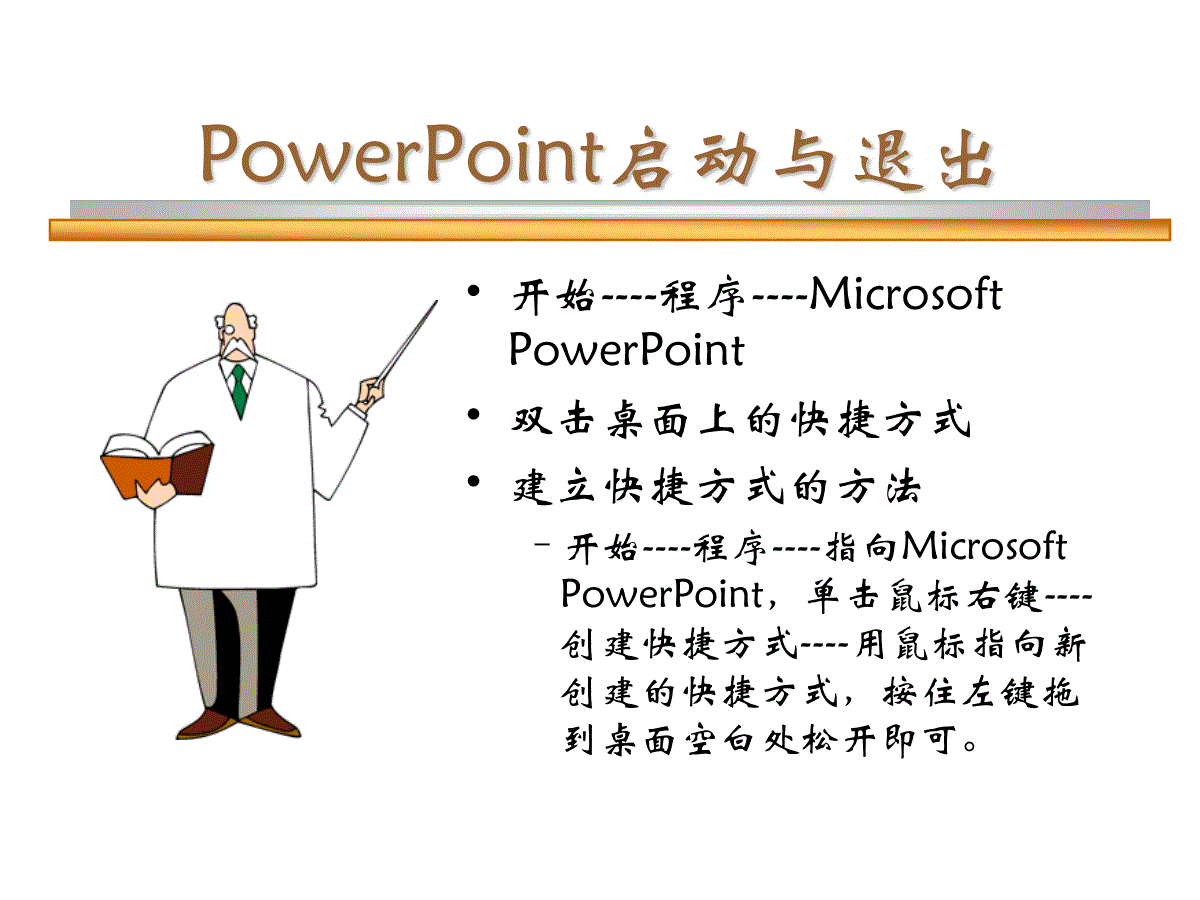
 三七文档所有资源均是用户自行上传分享,仅供网友学习交流,未经上传用户书面授权,请勿作他用。
三七文档所有资源均是用户自行上传分享,仅供网友学习交流,未经上传用户书面授权,请勿作他用。
本文标题:演示文稿制作ppt课件
链接地址:https://www.777doc.com/doc-1505271 .html